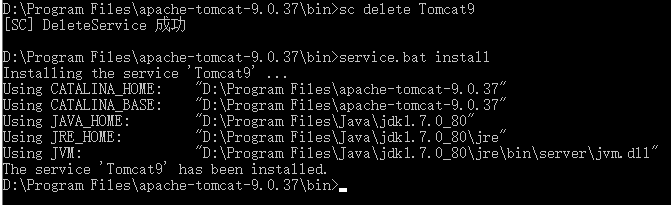Tomcat 9 免安装版的安装
环境:Window 10
之前并未安装任何版本的Tomcat
1、下载
本次要安装的版本为 9.0.37 下载地址为:
https://tomcat.apache.org/download-90.cgi
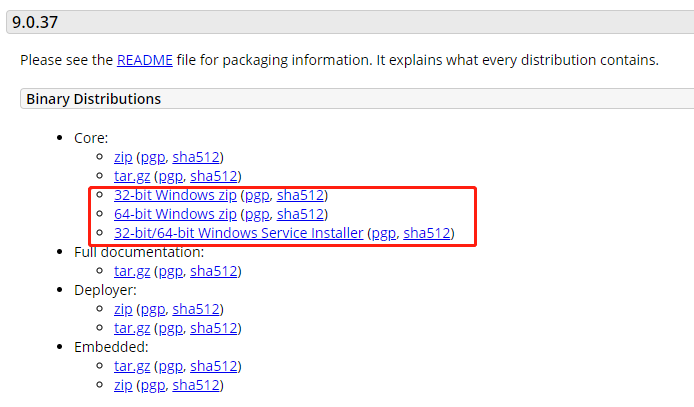
在Windows 有两种版本的,一种是32位的: 32-bit Windows zip (pgp, sha512),另一种是64位的: 64-bit Windows zip (pgp, sha512);这两个都是免安装的压缩包,这里我们选择系统对应的版本即可。而 32-bit/64-bit Windows Service Installer 的这一个则是安装包,傻瓜的安装,中间过程,选一下JDK的路径之类的,就可以了。
这里,我下载的是 64-bit Windows zip (pgp, sha512) 的这一个版本,下载好后,解压到自己想要的位置,我的电脑我放到了 D:\Program Files\apache-tomcat-9.0.37 的这一个位置。
2、配置
解压后,我们首先要配置Tomcat的环境配置,打开 此电脑(我的电脑)属性
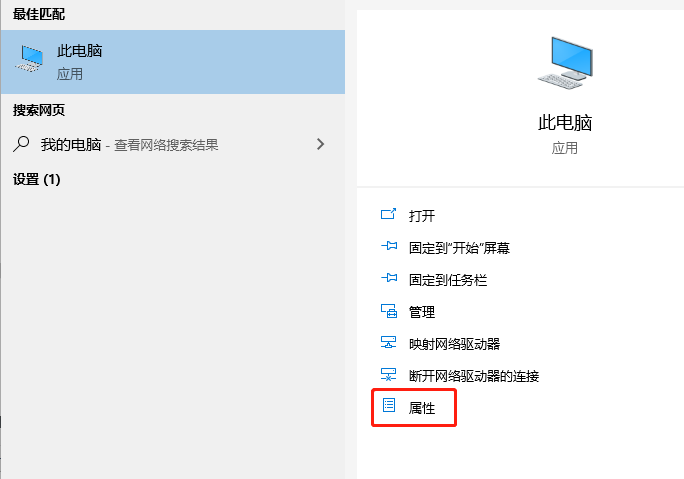
然后 高级系统设置 -> 环境变量 -> 系统变量 -> 新建 变量名为:CATALINA_HOME 变量值为:Tomcat的 目录 路径;

设置Path 路径:系统变量 -> 编辑 -> 新建 -> 输入Tomcat 的 bin 目录路径,即可
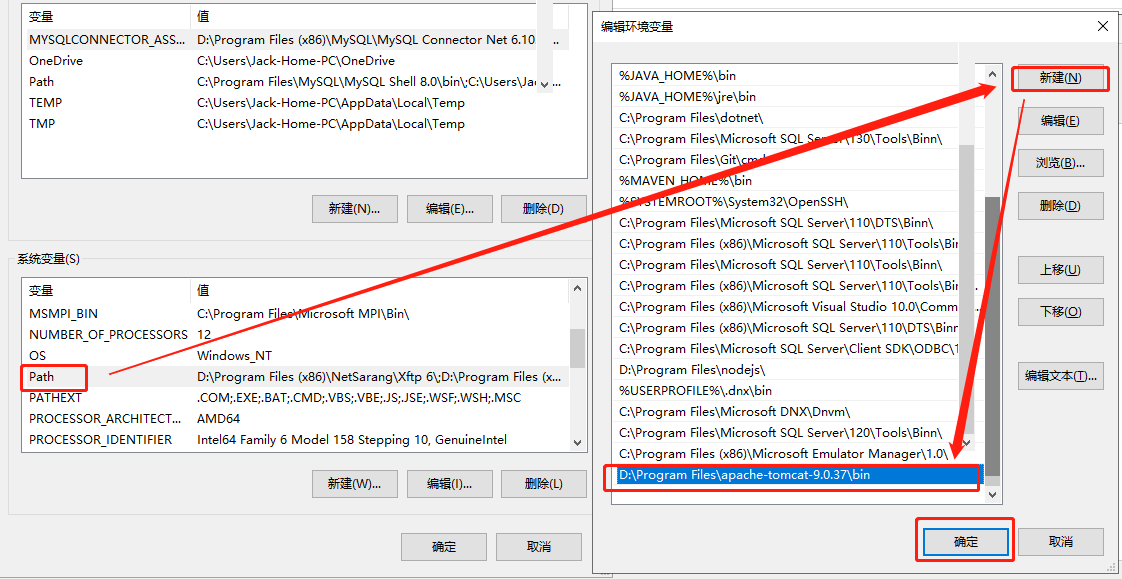
接下来,是配置Tomcat的配置文件:
在bin目录下,找到 shutdown.bat 和 startup.bat 两个文件,分别在顶部新增下面的配置信息:
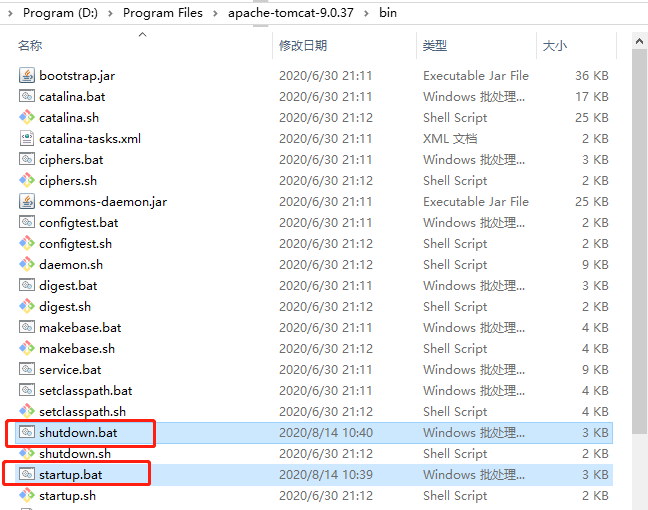
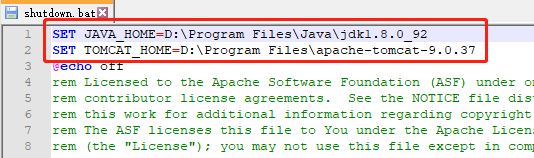
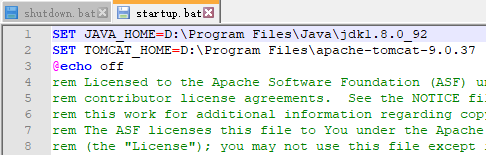
SET JAVA_HOME=D:\Program Files\Java\jdk1.8.0_92 SET TOMCAT_HOME=D:\Program Files\apache-tomcat-9.0.37
JAVA_HOME= .......
这一项为JDK所在的目录
TOMCAT_HOME=......
这一项为Tomcat所在的目录
最后是配置 用户和角色信息:
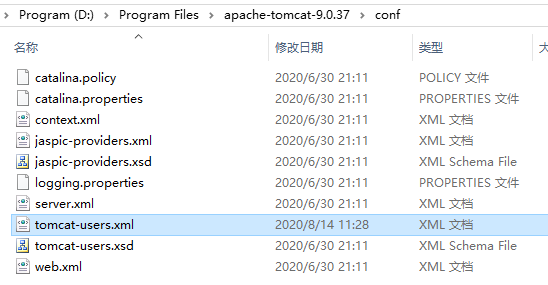
红框部分为新增部分

<role rolename="manager-gui"/> <role rolename="admin-gui"/> <user username="admin" password="admin888" roles="admin-gui"/> <user username="tomcat" password="tomcat" roles="manager-gui"/>
在这里,就配置完毕了
3、安装
接下来是通过CMD安装,使用 以管理员身份运行 ,这点很重要
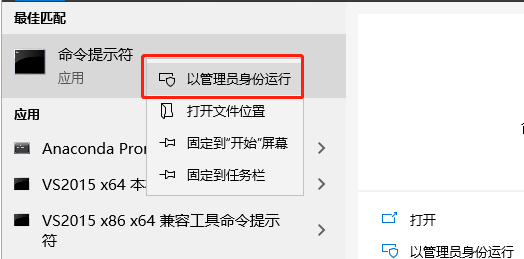
进入到 Tomcat 的 bin 目录下, 然后输入 service.bat install , 如下图所示:
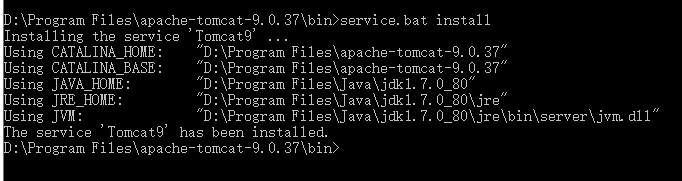
正常安装成功后,可以看到 提示 已经安装,这里就可以通过 在服务 中找到 Tomcat的服务项,然后 启动 Tomcat 服务了。
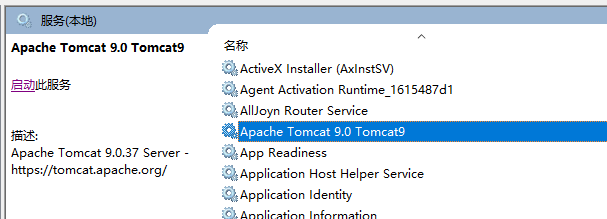
其他情况:
如果启动Tomcat 失败,则可以尝试重新安装 Tomcat,当前要注意的是,安装Tomcat前,要确定上面提到的配置都已配置完成,否则会影响服务的启动。
重启安装:在CMD 执行:
sc delete Tomcat9
删除成功会提示:[SC] DeleteService 成功
如下图所示,然后再参照上面的步骤重新安装Tomcat即可。